Виды буклетов по применяемой бумаге и способу печати
Важную роль в получении изделия, соответствующего своей области применения, играет плотность и качество бумаги. В создании рекламной продукции обычно используется гладкая мелованная бумага, на которой цвета получаются насыщенными и яркими. Плотность выбирается в зависимости от области применения продукции. Для образовательных буклетов обычно применяют бумагу, плотность которой не превышает 120 г/м2, для имиджевых – 170 г/м2 и более.
Наиболее распространенные виды бумаги для печати буклетов и листовок:
- Omega Silk. Для ее изготовления используется чистая целлюлоза. Мелование – многократное. Эта гладкая белая бумага с оптической яркостью обеспечивает высокое качество воспроизведения, используется для листовой офсетной печати.
- Color Copy. Высококачественная бумага, предназначенная для цифровой и лазерной печати. Поверхность обработана нетоксичными составами, обеспечивающими качественную цветопередачу. Бумага Color Copy устойчива к нагреву до +200°C.
Выбор печати, которая может быть одно- и многоцветной, одно- и двухсторонней, зависит от области применения изделий и тиража. Наиболее популярны лифлеты – полноцветные буклеты с двухсторонней печатью.
Чаще всего применяют печать буклетов:
- Цифровую – для небольших тиражей. Цифровая печать на лазерном или струйном принтере полностью автоматизирована, предпечатная подготовка – быстрая. При необходимости полиграфию можно изготовить в день заказа. Цифровая печать позволяет получать детализированные цветные изображения.
- Офсетную – для больших тиражей, отличается точной цветопередачей. При офсетной печати макет изображения сначала переносится на шаблон, затем на офсетный цилиндр и только потом на бумажный носитель. Для офсетной печати характерны – длительный процесс предпечатной подготовки, экономичность при изготовлении больших тиражей, возможность использовать полноценную серебряную или золую краску (при цифровой печати они имитированные).
Для повышения декоративных качества буклета и удобного восприятия информации используются следующие виды постпечатной обработки:
- ламинация с одной или двух сторон глянцевыми или матовыми пленками;
- выборочное или сплошное УФ-лакирование;
- офсетное или ВД лакирование;
- тиснение – конгревное или фольгированное;
- высечка, перфорация, нумерация.
Буклет с выборочным УФ-лакированием
Буклет с конгревным тиснением
Для изделий премиального класса используется тиснение серебряной или золотой фольгой, придающее продукции презентабельный и роскошный вид. Еще один эффектный способ постпечатной обработки – вырубка, с помощью которой получают полиграфию нестандартной формы, изготавливают фигурные вырезы.
Буклет с тиснением золотой фольгой
Буклет с вырубкой
Квалифицированные сотрудники типографии помогут безошибочно выбрать конструкцию буклета, бумагу, способы печати и постпечатной обработки в зависимости от запланированной задачи и целевой аудитории, на которую рассчитано изделие.
О брошюрах
Брошюра – это документ, состоящий из нескольких страниц, листы которого упорядочены таким образом, чтобы при их сложении пополам получился правильный порядок страниц. Сшиваемые брошюры могут быть рассчитаны на двустороннюю печать, где две следующие друг за другом страницы, напечатанные на обеих сторонах, складываются и сшиваются по сгибу. Первая страница распечатывается на том же листе, что и последняя страница. Вторая страница распечатывается на том же листе, что и предпоследняя страница, и т. д. Каждая страница автоматически центрируется на листе, а большие страницы масштабируются (сжимаются) до размеров области печати. В результате после складывания и сшивания листов получается книга с правильной нумерацией страниц.
Для печати брошюр принтер должен поддерживать автоматическую или ручную дуплексную печать (печать на обеих сторонах бумаги). Ручная дуплексная печать включает два отдельных этапа: печать на лицевой стороне листа и печать на обратной стороне. Сведения о поддержке двусторонней печати принтером можно получить в руководстве пользователя или у изготовителя принтера.
Отразите корпоративную культуру своей компании в дизайне рекламного буклета
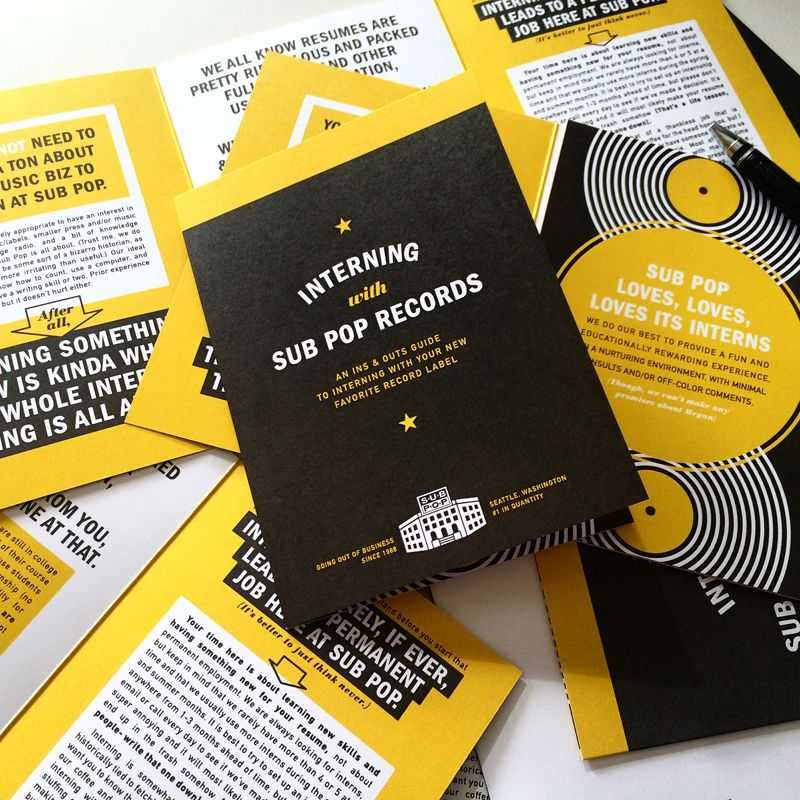
Эффективный рекламный буклет расскажет о вашей продукции, услугах или даже о компании в целом. Это хорошо. Но самое главное, чтобы дизайн буклета соответствовал корпоративной культуре компании.
Можно, конечно, использовать цвета и шрифты, не связанные с вашей компанией, но это уведет вас в сторону от последовательного брендинга. Лучше интегрируйте корпоративную символику, отражающую дух компании, в свои буклеты так, как это сделали дизайнеры компании Sub Pop Records. В данной компании весьма старомодная корпоративная культура, что отлично отражено в дизайне вышеприведенного рекламного буклета.
Форматируем текст
Данный этап является не менее важным, чем предыдущие. На листе размера А4, как правило, можно уместить четыре страницы меньшего формата – если распечатывать их с обеих сторон. Таким образом, в будущей распечатанной книжке количество страниц обязательно должно быть кратно четырем.
Что касается непосредственно форматирования, то в ходе выполнения данной процедуры вам нужно уменьшить поля, отодвинуть рисунки от края документа, выровнять весь текст по ширине и т.п. Если вы заметили, что подзаголовки расположены отдельно от текста, который следует сразу за ними, то обязательно исправьте это, иначе напечатанный документ будет выглядеть «коряво». Для этого найдите строку «Абзац» во вкладке «Разметка страницы» и, выбрав «Положение на странице», нажмите на «не отрывать от следующей».
Используйте простой список для обеспечения возможности быстрого ознакомления с материалом
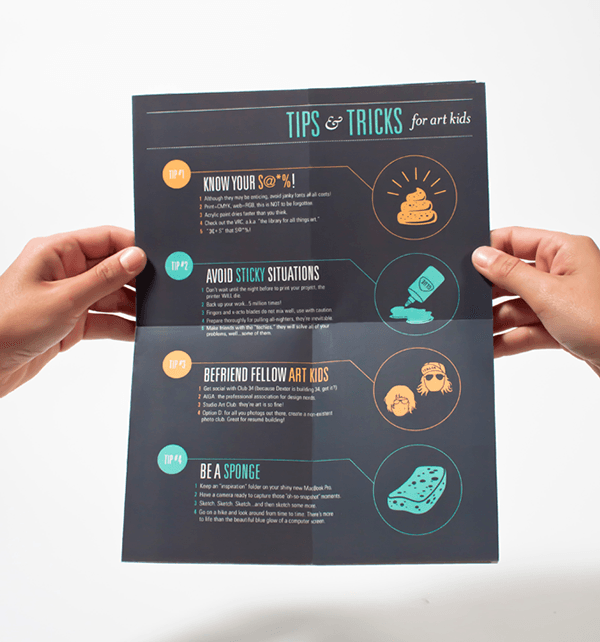
Один из самых популярных видов инфографики — инфографика со списком. Такая инфографика удобна для чтения, и ее легко создать. Каждый человек не раз сталкивался со списками, поэтому знает, как с ними обращаться, и может быстро ознакомиться с представленным материалом.
Включить список в рекламный буклет — это отличная и практичная идея. Особенно если нужно просто проинформировать читателей.
В этом примере рекламного буклета Джазмин Коль в неформальной манере приводит советы, способные помочь творчески одаренным детям развиваться и учиться на собственных ошибках. Если бы советы преподносились по-другому, то, уверен, дети не стали бы их читать.
По типу печати
Буклеты могут печататься как на обычном лазерном принтере, так и на цифровой, офсетной машине. Все зависит от тиража и требований к качеству предоставляемой информации. На лазерном принтере максимальный ресурс без вреда для расходных материалов – 100–200 штук, причем формата «евробуклет», то есть в сложенном виде продукция имеет размер 100 на 210 мм.
Цифровая печать подойдет для полноцветного изделия тиражом от 1 до 500 штук (максимум – 1000 штук, однако это будет дороже в сравнении с офсетом). Так как цифровая машина в основном имеет формат А3+, это позволяет делать больше видов буклетов, чем на лазерном принтере, формат которого А4. Офсет применим только тогда, когда количество буклетов превышает 1000 экземпляров А4 формата.
Варианты дизайна буклетов для вдохновения
В нашем примере буклет выглядит немного тяжелым из-за обилия текста. Однако тут нельзя было обойтись без подробного объяснения, так как услуга новая и малоизвестная.
Сейчас все больше становятся популярными буклеты с минимумом текста и лаконичной визуализацией. Мы собрали несколько примеров, которые, возможно, вдохновят вас на создание чего более интригующего и неординарного.
Классический деловой буклет на один сгиб:
Буклет с шикарным оформлением:
В этом примере текст хорошо проработан, а с помощью дизайна удалось объединить каждый блок буклета:
Или можно совсем забыть про сгибы и расположить текст и картинки во внутренней области таким способом:
Создать профессиональный и привлекательный буклет может быть намного сложнее, чем вы думали. В любом случае, если у вас возникли проблемы с самостоятельной разработкой проекта, то вы всегда можете обратиться к нам. А дизайнеры и копирайтеры BIECOM уже помогут реализовать любые ваши идеи.
Направляйте внимание читателей с помощью визуальных подсказок в виде линий и стрелок
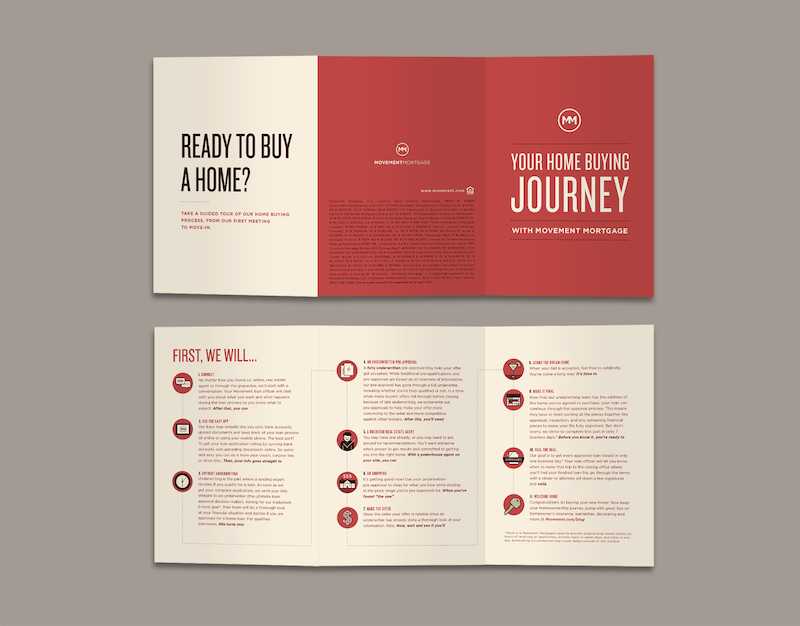
Правильно расположенные визуальные подсказки облегчают навигацию по буклету. С помощью визуальных подсказок вы можете использовать опыт и знания читателей для того, чтобы вызвать у них нужное поведение. Если вы добавите в рекламный буклет стоп-сигнал или большую красную стрелку, читатели точно будут знать, как на них реагировать.
Это не значит, что нужно вставлять между разделами большие красные стрелки, но несколько едва заметных направляющих линий не помешают.
Линии подскажут, в каком порядке читать текст (как, например, в буклете выше).
Если убрать линии, то, скорее всего, читатель без раздумий перескочит от первого пункта к четвертому. Но линии направляют взгляд в правильном порядке. А еще линии позволяют сделать контент более увлекательным.
Ключи к подсознанию
Используя слова-пароли, вы сможете переключить свое сознание к подсознанию, что поможет прийти к той цели, которую вы перед собой поставили. С помощью волшебных слов можно получить все, к чему вы стремились долгие годы – достаток, успех, счастье, любовь.
Выяснить, как мысли влияют на подсознание, более 40 лет проводилось бесчисленное множество исследований и вдруг к одному из исследователей, под именем Джеймс Манган пришел инсайт. Оказывается, есть ключевое слово — ВМЕСТЕ. Коротенькое слово не является самовнушением, поскольку это не приказ, не поручение. Оно существует для подсознания.
«Вместе» — это тот пароль, который включает внутренний механизм. Человек мало пользуется своими способностями, а надо совсем немного, просто соблюдать последовательность слов. Чтобы добиться желаемого, научитесь правильно строить фразы.
Первым словом будет – ВМЕСТЕ, которое автоматически связывает сознание с подсознанием. Последним словом будет — СЕЙЧАС, чтобы ускорить исполнение желаемого.
Как распечатать методичку в виде книжки pdf
Брошюра – это документ, состоящий из нескольких страниц, листы которого упорядочены таким образом, чтобы при их сложении пополам получился правильный порядок страниц. Сшиваемые брошюры могут быть рассчитаны на двустороннюю печать, где две следующие друг за другом страницы, напечатанные на обеих сторонах, складываются и сшиваются по сгибу. Первая страница распечатывается на том же листе, что и последняя страница. Вторая страница распечатывается на том же листе, что и предпоследняя страница, и т. д. Каждая страница автоматически центрируется на листе, а большие страницы масштабируются (сжимаются) до размеров области печати. В результате после складывания и сшивания листов получается книга с правильной нумерацией страниц.
Для печати брошюр принтер должен поддерживать автоматическую или ручную дуплексную печать (печать на обеих сторонах бумаги). Ручная дуплексная печать включает два отдельных этапа: печать на лицевой стороне листа и печать на обратной стороне. Сведения о поддержке двусторонней печати принтером можно получить в руководстве пользователя или у изготовителя принтера.
Многостраничный документ (слева), страницы, упорядоченные для печати брошюры, (в центре) и страницы, напечатанные и сложенные в новую брошюру (справа)
Выберите «Файл» > «Печать», затем выберите принтер. Укажите страницы для печати. Для печати страниц от первой до последней выберите Все.
Для разделения большой брошюры на меньшие группы выберите «Страницы» и укажите диапазон страниц для первой группы. Печать каждой страницы отдельно. Выберите «Брошюра».
Для печати конкретных страниц на другой бумаге или на бумаге другого типа укажите их с помощью параметра «Листы с/по». Нажмите кнопку «Свойства», выберите подходящий лоток для бумаги и при необходимости задайте значения других параметров.
Выберите дополнительные параметры обработки страницы. По мере задания параметров соответствующим образом изменяется изображение в области предварительного просмотра.
Диапазон брошюры Определяет, на какие из сторон бумаги производится печать.
Для автоматической печати на обеих сторонах бумаги выберите «Обе стороны» (принтер должен поддерживать двустороннюю печать). Выберите Только с лицевой стороны для печати всех страниц, которые должны выводиться на лицевую сторону бумаги. После печати этих страниц переверните их, снова выберите «Файл» > «Печать» и задайте режим «Только тыльная сторона». В зависимости от модели принтера для печати на обратной стороне может потребоваться перевернуть страницы и переложить их в обратном порядке.
Автоматический поворот страниц в пределах каждого листа Ориентация каждой страницы определяется автоматически, адаптируясь под область печати. Листы сОпределяет, какой лист будет печататься первым, а какой — последним. Acrobat определяет, какие листы должны печататься. Например, если документ состоит из 16 страниц, будет печататься каждый пятый лист.
Виды буклетов по конструкции
Формат исходного листа, готового буклета и способ сгибания выбирают в зависимости от количества информации и желаемого декоративного эффекта:
- Самый востребованный формат исходного листа – А4 (210х297), количество сгибов – 2. Наиболее популярен евробуклет, также выпускают буклеты с двумя сгибами других типов сложения – «окошко» и «гармошка».
- А4 с одним фальцем – «книжка» А5 (210х148 мм).
- А3 с одним фальцем – «книжка» А4. Тремя сгибаниями можно получить буклеты «гармошка», «улитка», «окошко».
Для небольших изделий берут исходный лист 210х200 мм, из которого одним сгибанием получают размер 210х100 мм. При большом количестве информации используют листы 900х280 мм, который при 6-кратном складывании приобретает нестандартный размер 150х280 мм.
Популярный сегодня вариант – Z-card буклеты. Исходный размер листа – формат А4, а в сложенном виде это изделие соответствует размерам пластиковой карты – 54х85 мм. Для его изготовления применяют бумагу, схожую по плотности с обычной принтерной. Дополнительно применяются две плотные обложки, которые обрамляют сложенное изделие и придают ему завершенный вид. Формат Z-card признан во всем мире как эффективный рекламно-информационный продукт. При проведении опросов 85% опрошенных ответили, что не выбросили бы такое изделие, а оставили его себе.
Z-card буклет
Как выглядит буклет?
Наиболее распространенный вариант — это евробуклет, сфальцованный на 2 части. Фальц — это линия сгиба. Такой буклет создает три двусторонние секции, обеспечивая достаточное количество места для отображения информации и визуальных деталей.
Да, чаще всего выбирают буклет формата “Еврокнижка”, но бывают и другие варианты фальцовки листа:
- «Зиг-заг» или «гармошка» — лист бумаги сложен 2 раза и напоминает форму Z;
- «Окошко» — лист сложен таким образом, что создается эффект «ворот» или «ставней», которые не перекрывают друг друга;
- «Книжка» — одна горизонтальная страница складывается посередине, создавая 4 равные области;
- «Двойная параллель» — такой буклет складывается 3 раза и выглядит нестандартно, кажется будто у него несколько страниц.
- «Улитка» — буклет с 3 сгибами, где один край листа складывается во внутрь.
Какие виды буклетов существуют
Хоть мы и определились, что основная цель буклетов — это реклама, однако, даже тут можно выделить два вида буклетов в зависимости от цели:
● Имиджевые — информируют аудиторию о компании или ее услугах, показывая преимущества в красивом визуальном оформлении. Цель — узнаваемость компании и информирование о ее существовании.
● Рекламные — такой буклет рассказывает об акциях и скидках. То есть цель заманить покупателя, чтобы он совершил покупку в ближайшее время.
Что писать в буклете
Буклет должен содержать ровно столько информации, сколько нужно для совершения получателем буклета целевого действия. То есть, это вы должны решить, какое вам нужно целевое действие, и исходя из этого – наполнить буклет текстом, фотографиями и картинками. В отличие от билбордов или рекламы в журналах, буклет – то инструмент для конкретного действия, то есть, использование буклета более рационально, чем, например, использование наружной рекламы. Обычный рекламный буклет, целью которого является совершение покупки, обычно содержит:
- Присоединение;
- Информацию об объекте рекламирования;
- Информацию о продавце объекта, контакты;
- Описание способа приобретения;
- Условия приобретения объекта;
- Призыв к действию;
Но все это не обязательно. Реклама – это творчество, так что каждый старается сделать что-то оригинальное.
Начинающие как правило забывают первый и последний пункты. Присоединение – это первый этап продажи, поэтому в буклете он реализуется на обложке. Взглянув на буклет, человек сначала принимает решение, читать/не читать, брать в руки/не брать в руки, нужен/не нужен – то есть принимает решение, начать ли взаимодействие с буклетом или выкинуть его (пройти мимо)
Для того, чтобы человек начал взаимодействовать с буклетом, обычно на нем размещают яркое заметное изображение или текст, который будет привлекать внимание, и касаться главной причины, для чего товарищ должен начать или продолжить читать буклет. Если буклет посвящен продаже конкретного продукта – этот продукт обычно и оказывается на обложке

Если есть желание не делать ставку на продукт (по разным причинам), то на обложке может оказаться изображение, которое привлекает внимание целевой аудитории и вызывает нужные эмоции. Что делать, если вы не можете придумать подходящее изображение в тему? Можно вспомнить классическое правило рекламы: «продают сиськи, котики и дети»
Конечно, это что называется третий сорт не брак, но иногда и это выход. Вот примеры таких буклетов из интернета:

Остальные пункты, наверное, понятны. Призыв к действию может вызвать вопросы разве что… Он обязательно должен быть – призыв: «Звони прямо сейчас!», «Зайдите в наш магазин по дороге домой!», «Закажи комплект белья до 31 мая и получи белье в подарок!» и так далее. Часто рекламщики думают, что итак все понятно, зачем писать банальности – и ошибаются. Обычно люди читают рекламу невнимательно, думая о чем-то другом. Поэтому конкретный призыв к действию нужен.
Заполнение шаблона
В качестве предварительной подготовки надо четко понимать место обложки (титульной страницы) буклета и его последней страницы. В случае с буклетом формата А4, который имеет два загиба, обложкой будет крайняя правая колонка условной лицевой стороны листа, а последней страницей — крайняя правая колонка оборотной стороны листа. То есть первая страница буклета размещается четко на развороте обложки. При этом столбец, который в шаблоне стоит слева от обложки, будет в итоге задней частью буклета.
Пометки о том, какой из столбцов чем является, лучше сделать в шаблоне заранее.
В зависимости от стоящих задач, буклету можно придать цветной фон или разместить затекстовый фоновый рисунок. Это позволит сформировать определенный стиль. Главное, чтобы изображение не мешало восприятию основного содержимого, поэтому цвета лучше делать полупрозрачными.
Проработка титульной страницы
Здесь принято размещать информацию о принадлежности и направленности буклета. Чаще всего это название рекламируемой компании, события или мероприятия, к которому приурочена брошюра. Кроме того, на обложке часто размещают следующие типы данных:
- логотип;
- дата и место;
- изображение, соответствующее основному содержимому;
- краткий вступительный текст.
На титульном листе логично использовать красивые шрифты и буквицу.
Заполнение задней части
Здесь можно просто расположить один блок общего контента либо сделать эту часть отличающейся от остального документа. Во втором случае на ней указывают следующую информацию:
- контактные данные и формы связи;
- благодарности;
- режим работы;
- фотоподборка.
Основная часть
Классикой является вставка текста, изображений и других форм подачи данных. Рекомендуем воспользоваться возможностями оформления Microsoft Word: объекты WordArt, встроенные фигуры, экспресс-блоки, буквицы и т. д.
Вставлять текст и картинки надлежит одновременно, поскольку каждый новый вставленный элемент последовательно смещает содержимое столбцов.
По завершении работы готовый шаблон можно сохранить в формате DOC, но лучше конвертировать в формат PDF или JPEG, поскольку именно в таком виде он может быть напечатан нужным тиражом в типографии. В некоторых же случаях прекрасно подойдет печать на типовом принтере с использованием обычной, цветной или фотобумаги.
При выборе варианта принтера и самостоятельной полиграфии придется разобраться с вопросом переворачивания листа для корректной двусторонней печати. Кроме того, необходимо в настройках обозначить переплет: переворачивать лист относительно короткого, а не длинного края.
В чем отличие буклета от другой печатной продукции?
В изготовлении буклета применяется только сгибание листов. То есть все страницы представляют собой единый лист, сложенный различным способами. В зависимости от плотности бумаги различают:
- изделие с бигом;
- изделие с фальцем.
В первом случае применяется оборудование с тупым ножом и прессовыми валами. Они придавливают бумагу, таким образом получается ровная линия изгиба. Обычно требуется дополнительная ручная работа по складыванию буклета по полосам. Биговка применяется на бумаге и картоне плотностью более 170 г/м2.
Фальцовка листов происходит между двумя прижимными валами и сразу складывается. Это идеальный вариант для бумаги плотностью от 65 г/м2. Фальцовщики могут быть промышленными и портативными (офисными). Они отличаются по производственной скорости. Бывают изделия с одним фальцем или бигом, с двумя, тремя, четырьмя изгибами.
Если каталог или журнал обязательно скрепляются чем-то (скобы, пружина, термоклей и т. п.), тогда буклет просто складывается. Это главное его отличие от прочих видов продукции.
Как использовать BookletCreator
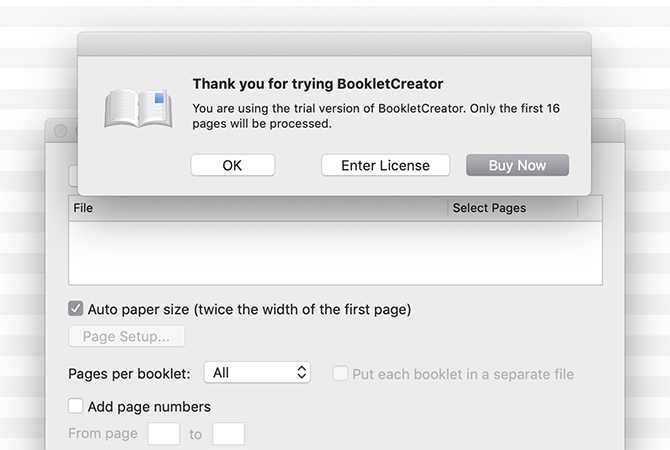
После того, как вы загрузите бесплатную пробную версию BookletCreator и откроете программу в первый раз, вы можете увидеть всплывающее уведомление, подобное приведенному выше. BookletCreator скажет вам, что поскольку вы используете пробную версию, будут обработаны только первые 16 страниц вашего документа.
Мы провели некоторое исследование об этом «жестком ограничении» количества страниц, которые вам разрешено обрабатывать. Для пробной версии кажется, что вы можете создавать несколько буклетов, если эти буклеты не превышают 16 страниц в каждой.
Однако мы не уверены, как долго продлится бесплатная пробная версия. Официальная документация об этих ограничениях в разделе «Условия» недостаточна.
Если вы просто используете бесплатную пробную версию, нажмите OK, чтобы перейти к процессу создания буклета. Однако, если у вас есть номер лицензии, введите его. Если вы хотите купить программу, нажмите « Купить сейчас» . Вы можете перейти на веб-сайт компании, чтобы увидеть подробности тарифного плана BookletCreator .
Почему не удается распечатать документ?
Ознакомьтесь с советами по устранению неполадок
Проблемы при печати могут возникнуть по различным причинам. Чтобы определить проблему, ознакомьтесь с полезным техническим примечанием Устранение неполадок при печати PDF | Acrobat и Reader
Если документ PDF защищен паролем, и возможность печати запрещена
Чтобы распечатать документ PDF, защищенный паролем, требуется указать соответствующий пароль. В некоторых защищенных документах есть ограничения, которые препятствуют печати, редактированию или копированию содержимого документа. Если в документе есть ограничения на печать, свяжитесь с автором PDF.
(Только для Windows) Защищенный режим препятствует печати
Основные правила дизайна буклетов
Лаконичность
Первое, главное и самое важное правило в дизайне буклетов – не пытайтесь «впихнуть невпихуемое». Это небольшой рекламный носитель, смысл которого — кратко и интересно проинформировать о компании, товаре/событии или услуге
Лаконичность – залог успеха. Постарайтесь сами это запомнить и поместить в голову заказчика. Буклет с кучей текста вызывает ужас и немедленное желание найти урну, чтобы выкинуть его. Выделите основное рекламное сообщение и обыграйте его. К примеру, если цель буклета проинформировать о компании, расскажите вкратце об услугах, которые она оказывает, выделите УТП (уникальное торговое предложение), укажите контактную информацию. Не нужно вдаваться в подробности. Если клиент заинтересуется, он может все узнать на сайте компании или при личной встрече с менеджерами.
Ориентированность
Основная задача буклета – привлечь внимание потенциальных клиентов, поэтому, прежде чем начать думать о дизайне, нужно понять, кто целевая аудитория рекламного сообщения. Учитывая интересы целевой аудитории, вы сможете правильно выбрать цвет и стиль буклета: для женщин – розовый, красный, пастельные оттенки; для молодежи – яркие, возможно, кислотные цвета и сочные оттенки; для серьезных деловых партнеров – синий, серый, темно-зеленый и т
д
Учитывая интересы целевой аудитории, вы сможете правильно выбрать цвет и стиль буклета: для женщин – розовый, красный, пастельные оттенки; для молодежи – яркие, возможно, кислотные цвета и сочные оттенки; для серьезных деловых партнеров – синий, серый, темно-зеленый и т. д.
Не стоит забывать о фирменном стиле компании, ведь, несмотря на «разовый» характер рекламного буклета, он должен напрямую ассоциироваться с компанией. При этом не обязательно использовать все элементы из бренд-бука, – достаточно взять один или два узнаваемых, которые поддержат эту связь.
Верстка
Буклет раскрывается или раскладывается, поэтому нужно обязательно следить за тем, чтобы рисунки и тексты, находящиеся в сложенном состоянии на разных страницах, хорошо сочетались и в разложенном виде. Разные виды фальцовки создают страницы разного размера, это так же можно обыграть дизайном.
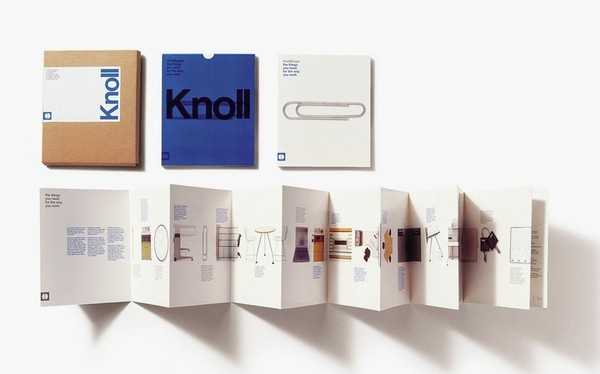
Яркий визуальный акцент
Небольшой формат буклета диктует и второе правило дизайна — не нужно мельчить. Если вы используете много маленьких картинок возникает опасность, что их никто не захочет разглядывать
Лучше выберите одно или несколько сочных изображений, которые гарантировано привлекут внимание, и дополните их текстом. Иногда стоит отдать предпочтение локальным цветам, которые сами по себе могут стать якорем, цепляющим взгляд
Как правило, для буклетов используют , которые легко обыграть.
Читабельные шрифты
Шрифты вообще должны хорошо читаться, иначе они противоречат своей основной задаче – передавать информацию. А в масштабе небольшого формата буклета это становится чуть ли не самым важным. В рамках одного буклета лучше не использовать больше 3-х шрифтов. Шрифтовая солянка это вообще признак «плохого» вкуса, так что лучше выберите один шрифт и используйте разные варианты его написания (bold, black, italic) для текстовых акцентов. Больше советов по работе со шрифтами вы найдете в этой табличке.

Зацепки
Чтобы буклет забрали с собой и сохранили, лучше всего вложить в него что-то «ценное». Это может быть отрывной купон скидки, вклеенная дисконтная или подарочная карточка или что-то другое. Люди любят «халяву» во всех ее проявлениях, поэтому так вы существенно увеличите вероятность того, что буклет «проживет» дольше.
Чтобы не быть голословными, мы сделали подборку примеров удачного, очень удачного и просто гениального дизайна рекламных буклетов. Вдохновляйтесь, думайте, руководствуйтесь правилами, и тогда есть большая вероятность того, что и ваш буклет попадет в число самых-самых. Удачи!
Общие параметры печати
Печать с обеих сторон
Можно напечатать двусторонний документ, если принтер поддерживает функцию двусторонней (дуплексной) печати.
Примечание. Двухстороннюю печать также называют дуплексной, смежной, печатью спереди и сзади или печатью с обеих сторон.
Параметрами управляет драйвер принтера, но не Adobe Acrobat DC или Adobe Reader DC. Сведения по возможностям принтера приведены в документации к принтеру.
В некоторых случаях принтер может поддерживать двустороннюю печать, но этот параметр не отображается в диалоговом окне «Печать». В таком случае откройте окно свойств принтера, чтобы получить доступ непосредственно к этому параметру настроек принтера.

Дополнительные сведения см. в разделе Двусторонняя печать статьи.
Черно-белая печать
Можно напечатать цветной PDF, используя оттенки серого (также имеет название градаций серого или композитных цветов в градациях серого).

Печать в различных форматах
Можно выполнить масштабирование страницы для уменьшения или увеличения размера страницы при печати. Можно автоматически установить масштаб по размеру страницы или вручную выполнить масштабирование по процентному соотношению.
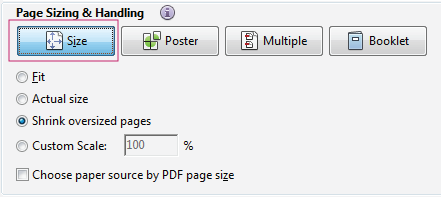
Печать документов больших размеров
Можно напечатать документ большого формата, например постер или баннер, разделив страницу на несколько листов бумаги (т. н. «разбиение листов»). Параметр «Постер» определяет количество листов бумаги, которое необходимо. Можно изменить размер оригинала в соответствии с размером бумаги, а также определить количество листов для разбиения. Затем можно совместить разделенные сегменты.

Печать нескольких страниц на листе
На одном листе бумаги можно напечатать несколько страниц файла PDF. Печать нескольких страниц на листе также называется «печатью n стр.» (например, 2 или 6). Можно указать способ упорядочения страниц: горизонтально на странице или вертикальными столбцами.

Печать брошюр
Можно напечатать документ с несколькими страницами как брошюру. Страницы расположены по две на один лист. В результате после складывания и сшивания листов получается книга с правильным порядком страниц.
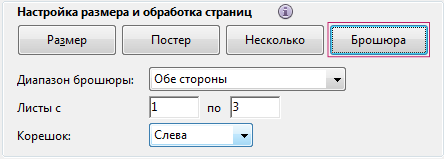
Печать комментариев
Можно напечатать комментарии, добавленные в документ (например, записки на странице), в качестве списка или сводки.
В области Комментарии и формы выполните одно из следующих действий:
Печать части страницы
Помимо этого, можно напечатать часть страницы в PDF. Используйте инструмент Снимок для выбора области документа, которую необходимо напечатать. Областью может быть текст, графика или и то, и другое. Можно напечатать выделенную область реального размера или подогнать ее по размеру страницы.
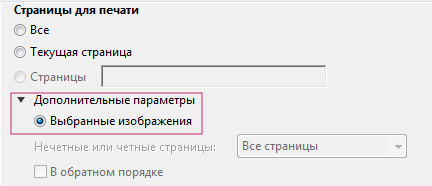
Печать PDF в виде книги. Как распечатать файл PDF как книгу?
Иногда требуется распечатать файл PDF не в привычном формате А4 (1 страница на 1 листе), а в виде книги.
Как осуществляется печать книжкой (книгой)?
На одном листе печатаются 2 страницы одновременно. При этом на 1 листе находится первая страница и последняя страница, на 2 листе — вторая и предпоследняя страница и т.д.
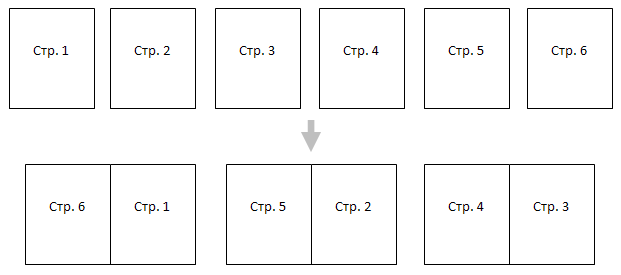
В результате печати файла ПДФ (PDF) должна получиться полноценная брошюра или книга.
Для того, чтобы распечатать PDF как книгу, нужно произвести настройки печати документа PDF. На данный момент популярные программы для работы с файлами ПДФ имеют опцию «Печать буклета» («Booklet Printing»).
Например, в программе Adobe Reader XI печать PDF в виде книги осуществляется следующим образом:
1) В главном меню программы выбираем «Печать» или нажимаем комбинацию клавиш Ctrl + P.
2) На панели «Настройка размера и обработка страниц» выбираем «Брошюра».
Этот режим позволяет печатать файл PDF как книгу или брошюру.
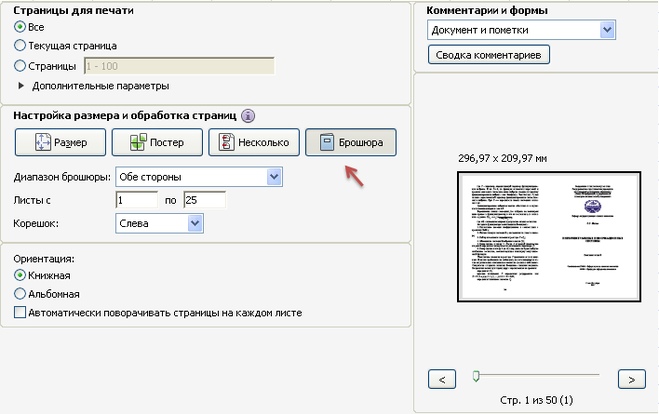
3) Понятно, что если нужно распечатать документ в виде книги, то печать должна двухсторонней.
В частности, на лицевой стороне 1 листа будут находиться первая и последняя страница, на тыльной стороне — вторая и предпоследняя страница.
Чтобы распечатать книгу PDF таким образом, можно задать опцию двусторонней печати в настройках принтера.
Также в свойстве «Диапазон брошюры» можно выбирать варианты — «Только лицевая сторона», «Только тыльная сторона».
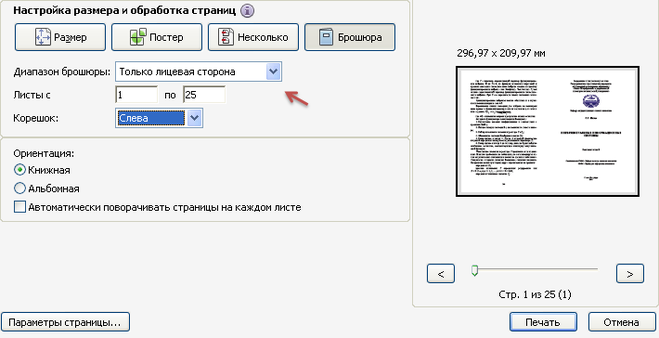
В этом случае алгоритм действий понятен — сначала печатаем все лицевые стороны нашей PDF книжки, затем кладём перевёрнутые листы в принтер и печатаем тыльные стороны.
После того, как вы установили все необходимые настройки, нужно нажать на кнопку «Печать».
Мы должны понимать, что такое страница в книге, в брошюре, которая скрепляется посередине, допустим, в нашей книге 16 страниц, считая первую (обложку) и последнюю, тогда на первом листе на одном обороте у нас должна быть напечатана 1 и 16 страница, на другом обороте первого листа — 2 и 15 страница, на втором листе с одной стороны 3 и 14 страница, на другой стороне 4 и 13 страницы и так далее. Со страницами определились.
Рассмотрим, как печатать PDF в виде книги в такой известной программе как Adobe Reader. Разумеется самим распределять страницы, думать, где какую страницу печатать, не придется.
В главном меню нажимаем «Печать», затем в появившемся окне «Настройка размера и обработка страниц» нужно будет выбрать опцию «Брошюра»:
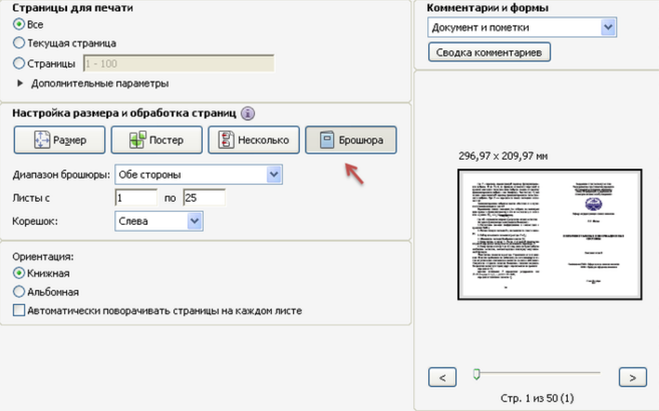
Но это пол-дела, не забываем, что печать должна быть обязательно двусторонней, иначе ничего не получится. Поэтому в том же окне, в ряду под словом «Брошюра» находим позицию «Диапазон брошюры» и устанавливаем в ней не «Обе стороны», как мы сейчас видим на картинке, а «Только лицевая сторона», печатаем таким образом четыре листа, затем переворачиваем листы, вставляем их в принтер, и устанавливаем «Только обратные (тыльные) стороны, и таким образом снова печатаем на наших четырех листах. Все, книга-брошюра готова.






